笔记本电脑升级硬盘需要注意什么?
- 家电常识
- 2025-03-29
- 13
- 更新:2025-03-17 12:10:20
随着科技的迅速发展,笔记本电脑成为我们日常工作、学习和娱乐不可或缺的工具。然而,随着时间推移,笔记本的存储空间往往不能满足我们日益增长的需求。这时,升级硬盘就成了解决问题的有效方式。但升级硬盘并非那么简单,它需要我们注意一些关键步骤和细节,以确保升级顺利且不会对设备造成损害。本文将为您提供一份详细的指导,确保您在升级笔记本硬盘时能够得心应手。
一、升级前的准备工作
了解笔记本电脑型号
在开始升级之前,您需要了解自己笔记本电脑的具体型号和规格。这些信息有助于判断您的笔记本是否支持硬盘升级,以及能支持多大容量的硬盘。
确认兼容性和接口类型
不同的笔记本电脑支持的硬盘接口类型不同,常见的有SATA和NVMe两种。您还需要检查笔记本是否有足够的空间和支持的接口类型来安装新硬盘。
备份重要数据
在更换硬盘之前,务必备份所有重要数据。硬盘升级可能是一个风险性较高的过程,因此防止数据丢失非常重要。
购买合适的硬盘
根据您的需求和笔记本电脑的兼容性,选择合适的硬盘。目前市场上大多数笔记本支持2.5英寸的SATA硬盘,而较新的笔记本可能支持M.2接口的SSD。
准备工具
通常情况下,笔记本硬盘的更换需要使用螺丝刀等工具。请确保您具备所有必需的工具,并了解如何使用它们。

二、硬盘的拆卸与安装
关闭笔记本电源,拆卸电池
关闭笔记本电脑,并确保完全断开电源。如果您能的话,最好拆卸掉笔记本的电池,以避免任何可能的电涌损害。
找到并拆卸硬盘舱盖
根据笔记本的型号,硬盘可能位于不同的位置。找到硬盘舱盖,并使用提供的螺丝刀拆卸固定螺丝。
拆卸旧硬盘
确认硬盘与其他部件没有连接后,小心地将旧硬盘从舱位中取出。
安装新硬盘
将新硬盘放置在舱位中,并确保其与接口正确连接。然后固定螺丝以确保硬盘在工作时不会移动。
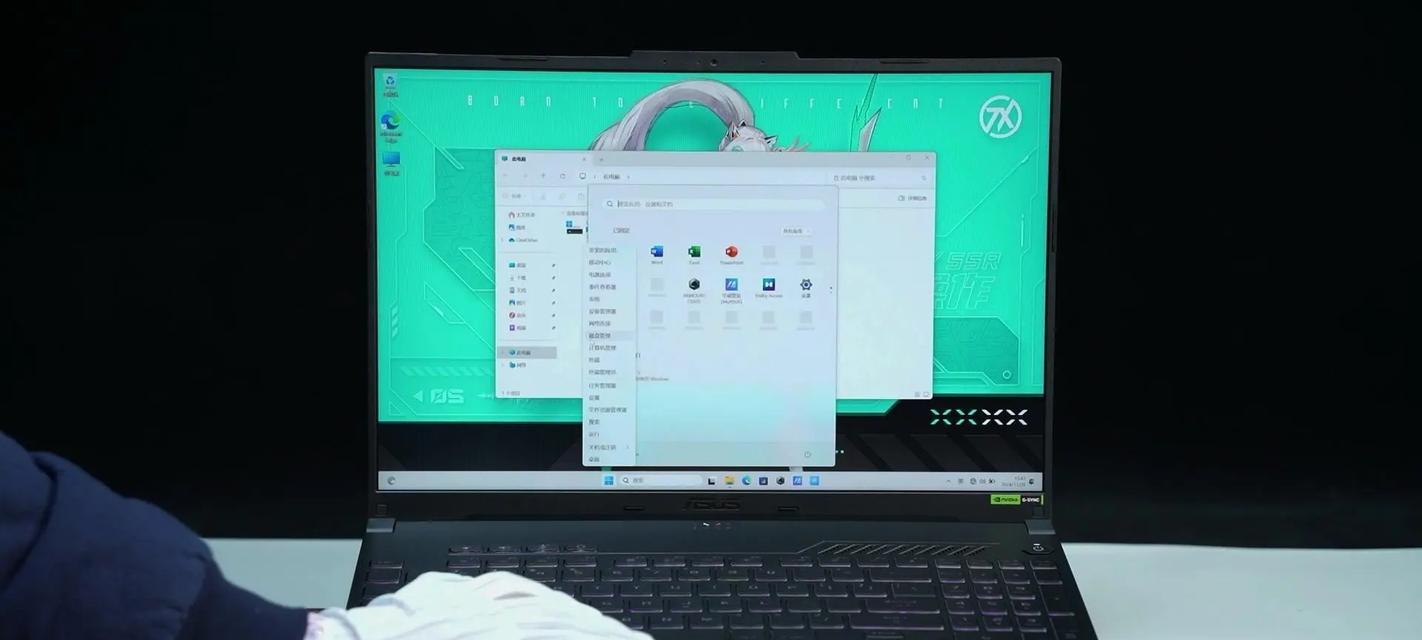
三、软件层面的设置
安装操作系统
使用安装介质(如USB驱动器或DVD)安装操作系统到新硬盘。如果可能,使用原版系统镜像,以保证系统稳定运行。
恢复数据和应用程序
将之前备份的数据和应用程序重新导入到新硬盘中。在这个过程中,可能需要重新激活某些程序的许可。
更新驱动程序和系统
确保所有硬件驱动程序和操作系统得到最新版本的更新,这对于系统稳定性和新硬盘的性能发挥至关重要。

四、注意事项与常见问题解答
注意硬盘的散热
硬盘在高速运行时会产生热量,因此在拆卸和安装时需注意不要阻塞散热口,以免影响硬盘寿命。
遵循正确的操作步骤
升级硬盘的过程需要遵循专业的步骤。不正确的操作可能会损坏硬盘或笔记本电脑。
考虑硬盘速度与兼容性
升级硬盘时选择速度更快的SSD可以显著提升系统运行速度,但要确保其与笔记本电脑的主板接口兼容。SATA和NVMe的SSD在速度上存在差异,选择前请确认主板规格。
确保硬盘的正确分区和格式化
新硬盘在安装操作系统前需要进行分区和格式化。请使用正确的分区表类型,如GPT或MBR,并选择合适的文件系统格式。
考虑数据恢复服务
若您对硬盘升级没有把握或担心数据丢失,可以考虑寻求专业的数据恢复服务支持。
五、结论
笔记本电脑升级硬盘是一个既充满挑战又激动人心的过程。只要您按照本文所述的步骤,细心操作,就可以顺利地提升电脑的存储能力,享受更快的系统反应速度。希望您在升级过程中获得宝贵的经验,并拥有一个性能更佳的笔记本电脑。















